指定的网络名不再可用怎么回事 访问共享出现指定的网络名不再可用如何修复
更新时间:2024-04-14 11:59:10作者:huige
在办公的时候为了提高效率,都会创建局域网来进行共享打印机或者文件等,不过近日有用户反映说在访问共享的时候,出现了指定的网络名不再可用的弹窗提示,导致无法访问共享,该怎么办呢,现在就跟着小编来学习一下访问共享出现指定的网络名不再可用的详细修复方法吧。
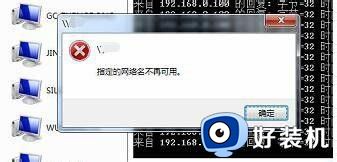
具体步骤如下:
1、先检查网络是否通信,可用正常访问网站,证明网络正常。
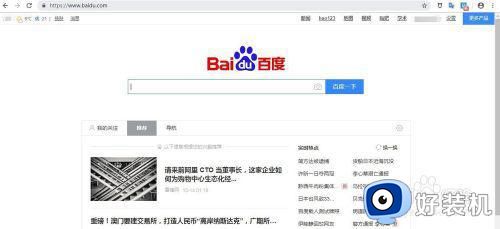
2、按住WIN+R组合键,输入services.msc,打开服务窗口。
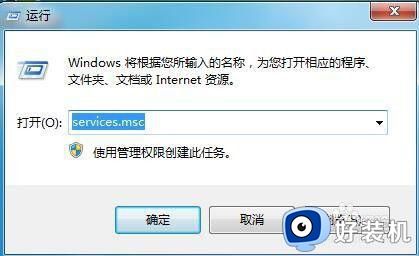
3、找到Computer Browser服务查看是否正常启动,发现正常启动。
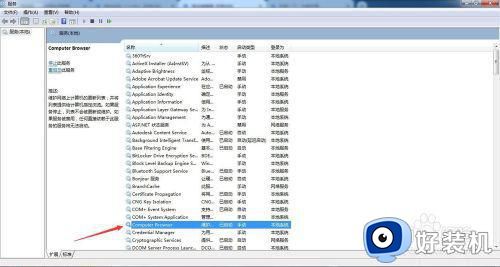
4、找到workstation服务,也是正常的。
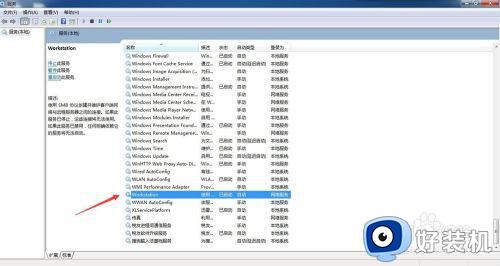
5、Server服务,也是正常启动。
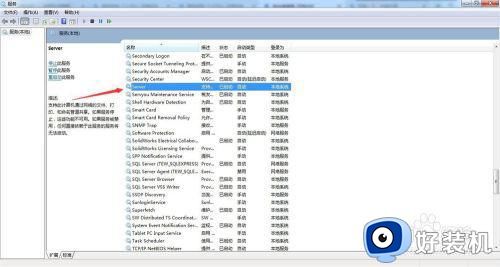
6、访问其他共享机器可以正常访问,就该机器无法访问。确认是本机共享的问题。
7、可能是本机DNS问题,我们按住组合键WIN+R,输入cmd命令,打开命令工具。
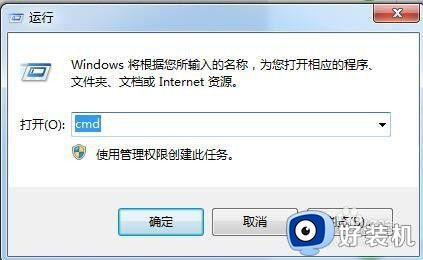

8、输入 arp -d 命令,清除arp。

9、输入ipconfig/flushdns 命令,清除ip等缓存。
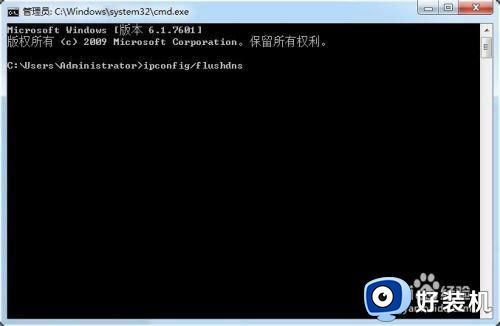
10、再次访问共享,发现可以正常访问了。
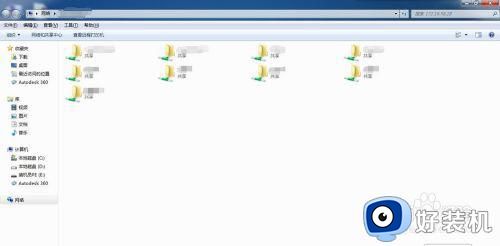
上述给大家讲解的就是指定的网络名不再可用的详细解决方法,如果你有遇到一样情况的话,那就学习上面的方法来解决吧。
指定的网络名不再可用怎么回事 访问共享出现指定的网络名不再可用如何修复相关教程
- libcefdll没有被指定在windows如何解决 libcefdll没有被指定在windows两种解决方法
- lsp状态异常如何修复 lsp状态异常的解决办法
- 路由器突然不亮了怎么回事 路由器灯不亮没有网络怎么解决
- 0x80070035找不到网络路径怎么回事 错误代码0x80070035找不到网络路径如何修复
- 无线中文名称乱码怎么回事 电脑无线中文显示乱码解决方法
- windows无法访问指定设备怎么解决 电脑提示windows无法访问指定设备如何解决
- 网络连接不稳定是怎么回事 电脑网络连接不稳定如何解决
- hosts文件如何修复 hosts文件怎么修复成正常的
- 电脑网络不稳定老掉线怎么回事 电脑连接网络不稳定老是掉线的解决教程
- 网络连接不可用怎么回事 电脑显示网络连接不可用如何修复
- 电脑无法播放mp4视频怎么办 电脑播放不了mp4格式视频如何解决
- 电脑文件如何彻底删除干净 电脑怎样彻底删除文件
- 电脑文件如何传到手机上面 怎么将电脑上的文件传到手机
- 电脑嗡嗡响声音很大怎么办 音箱电流声怎么消除嗡嗡声
- 电脑我的世界怎么下载?我的世界电脑版下载教程
- 电脑无法打开网页但是网络能用怎么回事 电脑有网但是打不开网页如何解决
电脑常见问题推荐
- 1 b660支持多少内存频率 b660主板支持内存频率多少
- 2 alt+tab不能直接切换怎么办 Alt+Tab不能正常切换窗口如何解决
- 3 vep格式用什么播放器 vep格式视频文件用什么软件打开
- 4 cad2022安装激活教程 cad2022如何安装并激活
- 5 电脑蓝屏无法正常启动怎么恢复?电脑蓝屏不能正常启动如何解决
- 6 nvidia geforce exerience出错怎么办 英伟达geforce experience错误代码如何解决
- 7 电脑为什么会自动安装一些垃圾软件 如何防止电脑自动安装流氓软件
- 8 creo3.0安装教程 creo3.0如何安装
- 9 cad左键选择不是矩形怎么办 CAD选择框不是矩形的解决方法
- 10 spooler服务自动关闭怎么办 Print Spooler服务总是自动停止如何处理
